多忙なビジネスシーンにおいて、メールの添付ファイルが開けないというトラブルは、業務の流れを完全に止めてしまう大きな問題です。特にMicrosoft Outlookは多くの企業で利用されているため、このエラーに遭遇する頻度も高いでしょう。しかし、添付ファイルが開かないからといって、すぐにOutlookやOffice全体を再インストールする必要はありません。
この記事では、自動車業界のプロライターとして、シンプルかつ明瞭な言葉で、添付ファイルエラーの根本原因を特定し、再インストールという手間のかかる作業を回避できる実用的な3つの解決策を徹底的に解説します。セキュリティ設定、一時ファイルの問題、ファイル形式の互換性など、様々な角度から原因を探り、誰でも簡単に実践できる対処法をご紹介します。
【この記事で分かること】
- Outlookで添付ファイルが開かなくなる主要な原因とその基本的な特定方法
- ソフトウェアの再インストールをせず、簡単な設定変更で問題を解決する具体的な手順
- Outlookの「セキュリティセンター」を適切に設定し、安全性を保ちつつファイルを開く方法
- ファイルサイズや一時ファイルといった見落としがちなエラー要因への対処法
Outlook 添付ファイルが開けない原因と基本チェック
Outlookで添付ファイルを開く操作は、単にファイルをダブルクリックするだけの簡単な動作に見えますが、その裏側では、セキュリティチェック、ファイル形式の識別、一時的なファイル展開など、複数のプロセスが動いています。このいずれかのプロセスで問題が発生すると、「ファイルが開けません」「アクセスが拒否されました」といったエラーが表示されます。
この章では、エラーが発生した際にまず確認すべき基本事項から、見落としがちなセキュリティやキャッシュに関する専門的な原因まで、添付ファイルが開かない背景にあるメカニズムを詳しく見ていきます。原因を正しく理解することが、最短でトラブルを解決するための鍵となります。
Outlook 添付ファイルが開けない時にまず確認するポイント
添付ファイルが開かないエラーに遭遇したとき、多くの人が複雑な設定をすぐにいじり始めますが、まずは基本的な確認事項から順番にチェックしていくことが、トラブルシューティングの鉄則です。特に一時的なソフトウェアの不具合や競合は、簡単な手順で解決することが非常に多いからです。
Outlookの再起動とPCの再起動
Outlookアプリケーション自体、またはWindowsやmacOSといったOS側のメモリやプロセスで一時的な競合が発生している可能性があります。まずはOutlookを完全に終了させ、再起動してみてください。それでも解決しない場合は、パソコン自体を再起動することで、OSレベルの一時ファイルやプロセスがリセットされ、問題が解消することがあります。長期間PCをシャットダウンせずに運用している場合は特に有効な手段です。
ファイル名の確認と文字化け
添付されているファイル名に、全角記号や機種依存文字、長すぎるファイル名などが含まれている場合、OSやOutlookが正しくファイルを認識できず、エラーの原因となることがあります。特に海外とのやり取りで受信したファイルや、日本語以外の文字が含まれるファイルは、一度ファイルをローカルに保存し、シンプルな英数字のファイル名に変更してから開いてみてください。また、まれにメールの転送過程などでファイル名が文字化けしているケースもあり、これも認識エラーにつながります。
別の添付ファイルでのテスト
エラーの原因が特定のファイルにのみあるのか、それともOutlook全体の設定にあるのかを切り分けるために、別のメールに添付されているファイル(例えば簡単なテキストファイルや小さな画像ファイル)を開いてみてください。
もし別のファイルは問題なく開けるのであれば、エラーの原因は「特定のファイルの内容や形式」にあり、開けない場合は「OutlookやOSの設定」に原因があると特定できます。この切り分けは、後の詳細な解決策を試す上で非常に重要です。この基本的な動作確認を怠ると、不要な設定変更に時間を費やすことになりかねません。
セキュリティ設定やブロック機能が原因になるケース
Outlookには、ユーザーを悪意のあるプログラムやウイルスから守るための強力なセキュリティ機能が標準で搭載されています。これは非常に重要な機能ですが、時として無害なファイルであっても「危険な可能性がある」と誤認し、添付ファイルのダウンロードやオープンを自動的にブロックしてしまうことがあります。これが、添付ファイルが開けないエラーの最も一般的な原因の一つです。
「ブロックの解除」操作の確認
インターネット経由でダウンロードされたファイルには、Windowsのセキュリティ機能によって**「ゾーン情報」が付加されます。この情報が付いていると、ファイルが危険なソースから来たと見なされ、実行がブロックされることがあります。ファイルを一度ローカル(デスクトップなど)に保存し、ファイルを右クリックして「プロパティ」を開いてください。
ウィンドウの下部に「セキュリティ: このファイルは他のコンピューターから取得したものです。このコンピューターを保護するため、このファイルへのアクセスはブロックされる可能性があります。」という警告文が表示されている場合、その横にある「ブロックの解除」**チェックボックスにチェックを入れ、「OK」をクリックすることで、ブロックが解除され、ファイルを開けるようになるケースが多いです。
Outlookのデフォルトの危険な拡張子のブロック
Outlookは、最初から特定の拡張子を持つファイル(例:.exe, .vbs, .bat, .jsなど)を自動的にブロックする仕組みを持っています。これらは、クリックするだけで悪意のあるコードが実行されるリスクが高いためです。これらのファイルを受け取る必要がある場合は、メールの送信元に「ファイルをZIP形式で圧縮し、パスワードを設定して送信する」よう依頼することが最も安全な方法です。
どうしてもブロックを解除する必要がある場合は、Outlookのセキュリティセンターの設定、あるいはレジストリを編集することで、ブロック対象の拡張子リストを変更できますが、この操作はセキュリティリスクを伴うため、高度な知識と自己責任が求められます。レジストリの編集については、次のH4で詳しく解説します。
レジストリ編集によるブロック対象拡張子のカスタマイズ(上級者向け)
Outlookがブロックする特定の拡張子のファイルをどうしても開く必要がある場合、Windowsのレジストリエディターを使ってブロックリストをカスタマイズすることが可能です。ただし、レジストリの誤った編集はOS全体の不安定化につながるため、作業前には必ずバックアップを取得し、慎重に行ってください。
レジストリのパスは通常、利用しているOutlookのバージョンによって異なります。
Outlook 2016 / 2019 / Microsoft 365の場合
以下のパスに移動します。
HKEY_CURRENT_USER\Software\Microsoft\Office\16.0\Outlook\Security
新しいDWORD (32ビット) 値の作成
Securityキーを選択した状態で、右側のペインを右クリックし、「新規」→「DWORD (32ビット) 値」を選択します。
値の名前の設定
作成した値にLevel1Removeという名前を設定します。この値が存在しない場合のみ作成します。
値のデータの設定
Level1Removeをダブルクリックし、「値のデータ」に、ブロックを解除したい拡張子をセミコロン(;)で区切って入力します。
例: Level1Removeの値に「.exe;.vbs;.js」と入力すると、これらの拡張子のブロックが解除されます。
重要: 拡張子は大文字小文字を区別しないため、.exeや.EXEどちらでも認識されますが、必ずピリオド(.)を含めるようにしてください。
レジストリ編集後の再起動
編集後、Outlookを再起動することで設定が適用されます。この操作を行う際は、システム全体のセキュリティリスクを高めていることを十分に理解し、信頼できる送信元からのファイルにのみ適用するよう強く推奨します。
ファイル形式や拡張子の互換性によるエラーとは?
Outlookで受信した添付ファイルが開けない原因として、そのファイル形式や拡張子が、ご自身のパソコンにインストールされているアプリケーションと互換性がない、または対応するプログラムが関連付けられていないという状況も頻繁に発生します。ファイル形式の互換性は、特にビジネスで利用される特殊なCADファイルや、古いバージョンのオフィスソフトで作成されたファイルなどで問題となりがちです。
アプリケーションの未インストールまたは関連付けの不備
例えば、.dwg(CADファイル)や**.psd**(Photoshopファイル)などの専門的なファイルは、対応するアプリケーションがインストールされていなければ当然開くことができません。また、PDFファイルなど一般的な形式であっても、OSがファイルを開くべきアプリケーション(例: Adobe Acrobat Reader)を正しく認識していない「関連付けの不備」もエラーの原因となります。
この場合、ファイルをローカルに保存した後、ファイルアイコンを右クリックし、「プログラムから開く」を選択して、手動で対応するアプリケーションを選んでみてください。今後もその形式のファイルを扱う場合は、「常にこのアプリを使って開く」にチェックを入れると関連付けが修正されます。
危険な拡張子とOutlookの自動ブロック
前述の通り、Outlookはセキュリティ上の理由から、実行可能ファイルやスクリプトファイルなど、クリックするだけでシステムに影響を及ぼす可能性のある拡張子を強制的にブロックします。
以下の表に、Outlookがデフォルトでブロックする主要な拡張子と、その代替案をまとめました。これらのファイルを受け取る際は、必ず送信元に圧縮を依頼するか、安全なクラウドストレージサービスを利用するようにしてください。これは、企業における情報セキュリティポリシーにも強く関わる重要な点です。
| 拡張子の種類 | 例 | 危険性 | 代替の安全な形式 |
| 実行可能ファイル | .exe, .com, .cmd, .bat | クリックでプログラムが実行される | ファイルを圧縮(.zip, .lzh)しパスワード保護 |
| スクリプトファイル | .vbs, .js, .hta, .wsf | 悪意のあるコードを実行可能 | テキストファイル(.txt)やPDFに変換 |
| システムファイル | .reg, .pif, .scr | レジストリ変更やスクリーンセーバーとして偽装 | – |
| マクロを含むファイル | .docm, .xlsm | マクロウイルスを実行可能 | マクロを含まない形式(.docx, .xlsx)に変換 |
参照元: Microsoft Support – Outlook の添付ファイルでブロックされるファイルの種類について (信頼性の高い公式情報)
この互換性やブロックによるエラーを解決する最も安全な方法は、送信元にファイル形式の変更を依頼することです。例えば、プレゼンテーション資料を**.pptxではなく、誰でも開ける.pdf**に変換して送ってもらうなど、受信側だけでなく送信側の協力も不可欠です。
添付ファイルのサイズ制限で開けない場合の対処法
Outlookを含む多くのメールシステムには、メールの送受信処理の負荷を軽減し、サーバーの安定性を保つために、添付ファイルの最大サイズに制限が設けられています。Outlookのデスクトップクライアントでは、通常、添付ファイルの総サイズが20MBを超えると、送信側または受信側でエラーが発生し、ファイルが開けない、あるいはメール自体を受信できないという状況に陥ることがあります。
Outlookのデフォルト制限とエラー表示
ファイルサイズがOutlookの設定制限を超えている場合、受信側ではメール本文は表示されるものの、添付ファイルが完全にダウンロードされず、**「添付ファイルが見つかりません」や「ファイルを開けませんでした」**といったエラーが表示されます。これは、Outlookがファイルの一部しか取得できていないか、またはセキュリティ上の理由からダウンロードを中断しているためです。この制限は、Outlookがローカル環境で処理する能力にも関係しており、一時ファイルとして展開する際のディスク容量にも影響を受けます。
レジストリ編集によるサイズ制限の引き上げ(危険を伴うため推奨度低)
企業内での利用など、どうしても大きなファイルをメールで送受信する必要がある場合、Outlookのクライアント設定を変更し、サイズ制限を引き上げることが技術的には可能です。これは前述のセキュリティ設定と同様にレジストリ編集で行いますが、メールサーバー側の制限(Exchange Onlineでは通常150MBなど)は超えられないため、効果は限定的です。また、制限を引き上げすぎると、メールの送受信に時間がかかりすぎたり、メールボックスの容量を圧迫したりするため、通常は推奨されません。
レジストリによるサイズ制限変更の具体的な手順
1. レジストリエディターを開き、以下のパスに移動します(Outlook 2016/2019/Microsoft 365の場合)。
HKEY_CURRENT_USER\Software\Microsoft\Office\16.0\Outlook\Preferences
2. 新しいDWORD (32ビット) 値を作成し、名前をMaximumAttachmentSizeとします。
3. 値のデータに、許可したい最大サイズをKB(キロバイト)単位で入力します。
例: 50MBに設定したい場合は、51200(50 * 1024)を入力します。値を0に設定すると、サイズ制限が解除されますが、サーバーの制限に依存します。
クラウドストレージサービスの活用
このサイズ制限問題を最も安全かつスマートに解決する方法は、OneDriveやGoogle Driveなどのクラウドストレージサービスを利用することです。ファイルをクラウドにアップロードし、その共有リンクをメールで送信することで、Outlookのサイズ制限を回避できます。受信側もリンクをクリックするだけでファイルにアクセスでき、ファイル転送中の破損リスクも大幅に減少します。これは、現代のビジネスにおける大容量ファイル共有のベストプラクティスとされています。
ウイルス対策ソフトがOutlook 添付ファイルをブロックすることもある
パソコンにインストールされているウイルス対策ソフト(セキュリティソフト)は、OSを脅威から守る上で不可欠ですが、そのリアルタイムスキャン機能が、Outlookの添付ファイルを開くプロセスと干渉し、エラーを引き起こすことがあります。特に、添付ファイルが一時的に展開される際に、セキュリティソフトがそれを実行可能ファイルや潜在的な脅威と誤認し、アクセスを強制的に遮断してしまうのです。
ヒューリスティック機能による誤検知
多くの最新のウイルス対策ソフトは、パターンマッチングだけでなく、ファイルの挙動や構造から未知の脅威を予測するヒューリスティック機能を搭載しています。この機能が、マクロを含むOfficeファイルや、特殊な圧縮形式のファイルを「不審な挙動」と判断し、安全のためブロックしてしまうケースが報告されています。このブロックはOutlookの内部的なエラーではなく、セキュリティソフト側の「検疫」や「隔離」として処理されるため、Outlookの画面上には一般的なエラーメッセージしか表示されず、原因特定を難しくします。
セキュリティソフトの設定確認と一時的な無効化
添付ファイルが開けない特定の状況下でのみエラーが発生する場合、一時的にウイルス対策ソフトのリアルタイム保護機能を無効にして、再度添付ファイルを開くテストを行ってみてください。もし無効化することでファイルが開けた場合、原因はセキュリティソフトにあると断定できます。ただし、テスト後は必ずすぐに保護機能を元に戻してください。無効化の状態を続けることは、セキュリティリスクを大幅に高めます。
除外設定の適用
原因がセキュリティソフトにあると特定できた場合、そのソフトの設定画面を開き、Outlookの実行ファイル(Outlook.exe)や、Outlookが一時ファイルを展開するフォルダ(後述するSecure Temp Folder)をスキャン対象から除外する**「除外設定」**を行うことを検討してください。これにより、セキュリティソフトの干渉を避けつつ、メールソフトの機能性を回復できます。ただし、除外設定もセキュリティリスクを伴うため、信頼できる送信元からのファイルのみを扱う場合に限定し、設定の範囲を最小限に留めるべきです。
参照元: 独立行政法人 情報処理推進機構 (IPA) – 脅威と対策 (セキュリティソフトの適切な利用と誤検知に関する情報)
ネットワーク環境や通信不良で添付ファイルが開けない時の確認
添付ファイルを開く動作は、ファイルがメールサーバー上に保存されている場合、ネットワークを通じてそのデータをダウンロードするプロセスを含みます。そのため、ネットワーク環境が不安定であったり、通信不良が発生していたりすると、ファイルのダウンロードが途中で途切れてしまい、結果としてファイル全体を正しく開くことができなくなるエラーが発生します。
インターネット接続の安定性チェック
まず、ご自身のインターネット接続が安定しているかを確認してください。他のウェブサイトの閲覧や、別のアプリケーションでのインターネット利用に問題がないかを確認することが第一歩です。特にWi-Fi接続が不安定な場所で作業している場合や、多くのユーザーが同時にネットワークを利用している時間帯(ランチタイムなど)は、通信速度の低下やパケットロスが原因となることがあります。
プロキシサーバーやVPN接続の影響
企業環境では、インターネットへのアクセスを制御するためにプロキシサーバーを経由していることが多く、また、リモートワークでは**VPN(仮想プライベートネットワーク)**を利用します。これらの環境設定が正しく行われていない場合や、プロキシサーバーでメールの通信ポート(例: POP3やIMAPのポート)がブロックされている場合、Outlookがメールサーバーとの通信を完了できず、添付ファイルをダウンロードできなくなります。VPNを一時的に切断して試す、または社内のネットワーク管理者にプロキシ設定を確認してもらうなどの対応が必要です。
メールサーバーとの接続状態の確認
Outlookの画面下部やステータスバーに**「切断されています」や「パスワードが必要です」といったメッセージが表示されていないか確認してください。メールサーバーとの接続が不安定、または認証情報が古くなっている場合、メール本文はキャッシュで表示できても、添付ファイルのようなリアルタイムでのデータ取得が必要な操作は失敗します。この場合は、Outlookの「送受信」**を手動で実行し、エラーメッセージを確認するか、アカウント設定からパスワードを再入力してみてください。また、IMAPやPOP設定でタイムアウト時間が短すぎる場合も、大容量ファイルのダウンロード中に接続が切断されやすくなります。
Outlookの一時ファイルやキャッシュが影響するケース
Outlookは、セキュリティを維持しつつ添付ファイルをスムーズに開くために、受信したファイルを直接開くのではなく、OS上の一時的な隔離フォルダにコピーしてからアプリケーションで開く仕組みを採用しています。この特殊なフォルダは**「Outlook Secure Temp Folder」**と呼ばれ、Outlookを使用するにつれて、開かれた添付ファイルのゴミや残骸が蓄積されていきます。この一時ファイル(キャッシュ)が過剰になると、新たな添付ファイルを展開するスペースや、ファイル名の一意性が保てなくなり、結果的に「ファイルが開けない」というエラーを引き起こすことがあります。
Secure Temp Folderの役割と問題点
このフォルダは、悪意のある添付ファイルがシステムに直接アクセスするのを防ぐ「サンドボックス」のような役割を果たしています。しかし、このフォルダのパスは非常に長く、**Windowsのファイルパスの文字数制限(約256文字)**を超えやすくなります。特にファイル名が長い添付ファイルを開こうとすると、この文字数制限を超過し、OSがファイルパスを認識できなくなり、エラーが発生します。また、フォルダ内に大量の古いファイルが残っていると、Outlookが新しいファイルの一時的なコピーを作成する際に競合が発生し、開く操作が失敗します。
一時ファイルの場所の特定とクリア
このSecure Temp Folderは通常隠しフォルダ内にあり、直接アクセスするのは困難です。最も簡単な特定方法は、Windowsの**「ファイル名を指定して実行」(Windowsキー + R)を利用する方法です。
1. まず、Outlookで新規メールを作成します。
2. 添付ファイルを追加するダイアログを開き、アドレスバーに%temp%**と入力して一時フォルダを開きます。
3. 一時フォルダの中に、Content.Outlookという名前のフォルダが見つかるはずです。その中に、ランダムな英数字の名前を持つフォルダ(これがSecure Temp Folderです)があります。
キャッシュの削除による解決
このSecure Temp Folder内の全てのファイルとフォルダを削除してください。Outlookを閉じた状態で行うのが最も安全です。これにより、一時ファイルの競合や文字数制限の超過問題が解消され、Outlookが新しい添付ファイルをスムーズに展開できるようになる可能性が高いです。ただし、削除するのはSecure Temp Folderの中身だけであり、親フォルダやOutlookの他のシステムファイルを誤って削除しないように細心の注意を払ってください。このキャッシュクリアは、再インストールなしで多くの添付ファイルエラーを解決できる、非常に効果的な「コツ」の一つです。
再インストール不要!Outlook 添付ファイルが開けない時の解決策3つ
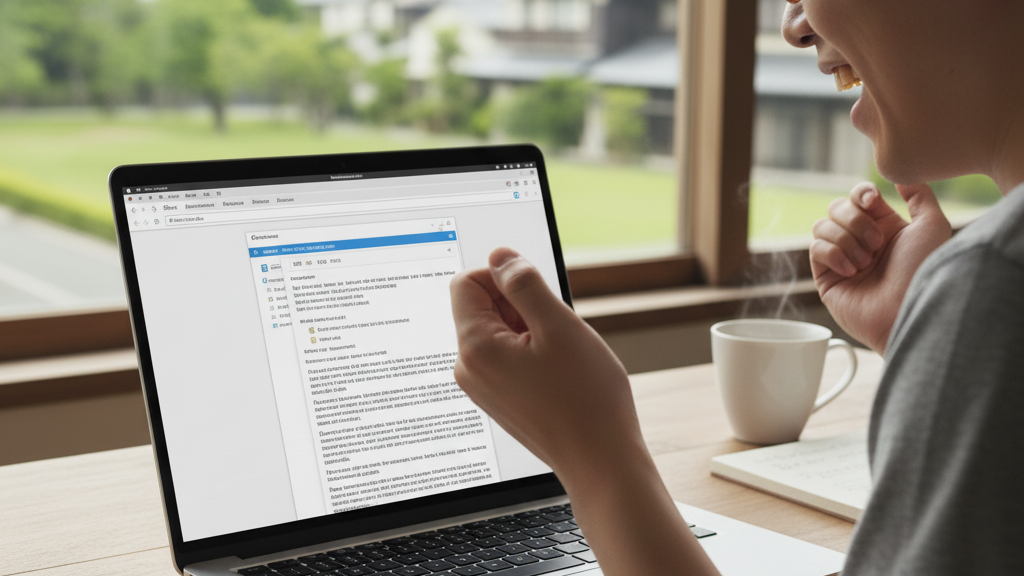
前章で、添付ファイルが開けない原因はセキュリティ、互換性、サイズ、キャッシュなど多岐にわたることを理解しました。本章では、それらの原因に直接対処し、時間と労力がかかる再インストールを避けるための、最も効果的で実用的な3つの解決策に焦点を当てて解説します。これらの方法は、簡単な設定変更から、Outlookのセキュリティ機能を活用する専門的な手法、さらには代替手段を用いる「裏ワザ」までを含みます。
これらの解決策を試すことで、あなたのOutlookは添付ファイルのエラーから解放され、よりスムーズで安全なメール環境を取り戻せるでしょう。
【以下で分かること】
- Outlookのセキュリティセンターで「信頼できる場所」を適切に設定する手順
- ファイルを直接開かず、一度保存することでセキュリティ制限を回避する技術
- クラウドサービスやブラウザ版Outlookを利用した、ファイルオープンの代替手段
- Outlookのバージョンや更新プログラムの不具合をチェックし、根本原因を特定する方法
Outlookの設定変更で添付ファイルを開けるようにする方法
Outlookの添付ファイルに関するエラーの多くは、外部から受信したファイルに対するセキュリティ上の厳格な制限によって引き起こされています。これらの設定は、ユーザーが意識的に変更しない限りデフォルトの状態が保たれるため、問題の原因となっていることが多々あります。Outlookの「セキュリティセンター」内で、添付ファイルの処理に関する設定を適切に見直すことで、多くのエラーを解消できます。
「添付ファイルのプレビューを無効にする」設定の確認とテスト
Outlookには、メールを開いた際に添付ファイルの内容を事前に表示する**「プレビュー機能」**があります。このプレビュー機能は非常に便利ですが、稀にプレビューの生成プロセスが不安定になったり、特殊なファイル形式のプレビューに失敗したりすることが、ファイルが開けない原因となることがあります。
1. Outlookの「ファイル」タブをクリックし、「オプション」を選択します。
2. 「セキュリティセンター」をクリックし、「セキュリティセンターの設定」ボタンを押します。
3. 左側のメニューから「添付ファイルの処理」を選択します。
4. **「添付ファイルとドキュメントのプレビューを無効にする」**というチェックボックスがあります。もしチェックが入っていなければ、一度チェックを入れて(プレビューを無効にして)、添付ファイルを開けるか試してみてください。プレビュー機能が原因の場合、これで問題が解決します。逆に、開けない場合はチェックを外して元に戻してください。
「特定の種類の添付ファイルを許可する」レジストリ設定の確認
前の章で紹介したレジストリ編集の「Level1Remove」設定が、誤って適用されていないか、あるいは特定の拡張子を誤ってブロックする設定になっていないかを確認することも重要です。この設定は、OutlookのGUIからは確認できないため、レジストリエディターを開いて、**Level1Remove**の値が意図しない拡張子を含んでいないかを確認する必要があります。不要な設定や誤った設定値が残っている場合は、その値を削除または修正することで、Outlookの添付ファイル処理がデフォルトの状態に戻り、正常に動作するようになる場合があります。
ファイルの保存先に関するセキュリティレベルの確認
Outlookは、ファイルを直接開く際に、そのファイルが「ローカルディスク」にあるか「ネットワークドライブ」にあるかによってセキュリティレベルを変えることがあります。ファイルを開く際に、ファイルを一度デスクトップやドキュメントフォルダなどの明確なローカルの場所に保存してから開くことで、Outlookのセキュリティチェックが緩和され、問題なく開けるようになることがあります。これは、ファイルが「信頼できる場所」から開かれたと見なされるためです。次に紹介する「ファイルを一度保存してから開く」解決策の基礎となる考え方です。
ファイルを一度保存してから開くことで解決できるケース
「添付ファイルを開こうとするとエラーになるが、メール本文からファイルをローカルに保存すると開ける」という現象は、Outlookの添付ファイル処理におけるセキュリティサンドボックスと一時ファイルの問題を回避している典型的な例です。この操作は、再インストールを必要としない最も簡単で効果的な解決策の一つです。
セキュリティサンドボックスの回避
Outlookで添付ファイルをダブルクリックして開く場合、Outlookは前述のSecure Temp Folderという隔離された場所にファイルを一時展開し、そこからファイルを開きます。このプロセスでは、OutlookとOSのセキュリティ設定が非常に厳格に適用されます。ファイル名が長い、パスが深すぎる、または一時フォルダのキャッシュが満杯などの問題があると、この「一時展開→開く」プロセスが失敗します。
一方、ファイルを右クリックして「名前を付けて保存」を選択し、デスクトップなどの信頼性の高いローカルの場所にファイルを保存してから、その保存されたファイルをダブルクリックして開くと、Outlookの厳格なサンドボックスを経由せず、OSの標準的なセキュリティチェックのみでファイルが開かれます。この「経路変更」により、Outlookの内部エラーを根本的に回避できるのです。
隠れた文字化けやファイル名の問題の解消
Outlookのメール環境で表示されているファイル名と、実際にサーバーからダウンロードされるファイル名の間で、まれに内部的な文字コードの不一致や認識の誤りが発生することがあります。ファイルを保存する際に、ユーザーが手動でシンプルな英数字のファイル名に変更して保存することで、これらの隠れた文字化けやファイル名の不具合が解消され、ファイルシステムがファイルを正しく認識できるようになります。特に古いバージョンのOfficeや特殊な文字コードを使用している送信元からのファイルに有効な対処法です。
ディスク容量とパスの安定性の確保
Outlookの一時フォルダは、Cドライブの深い階層に自動的に設定されますが、デスクトップやドキュメントフォルダは、OSにとって最も安定したアクセスしやすい場所です。ここにファイルを保存することで、一時フォルダの不安定さや、深く長いパスによる文字数制限超過のリスクを完全に回避できます。これは、大容量ファイルやファイル名の長いファイルを扱う際の最も推奨される予防策でもあります。
「信頼できる場所」やセキュリティセンターの設定を見直す
ファイルを安全に開くための抜本的な解決策の一つは、Outlookのセキュリティセンターに用意されている「信頼できる場所」機能を適切に設定することです。この機能は、特定のフォルダ内に存在するファイルであれば、Outlookがセキュリティチェックを緩和し、ファイルを開く際に発生する多くのブロックや警告をスキップできるようにするものです。
信頼できる場所の定義と効果
「信頼できる場所」として登録されたフォルダ内のファイルは、ユーザーが悪意を持っていない、あるいはウイルス対策ソフトでスキャン済みであるとOutlookが前提とするため、前述の**「ブロックの解除」**操作を省略できるなど、ファイルオープンのプロセスが大幅に簡略化され、エラーの発生を防げます。特に、業務で頻繁に使用するネットワーク上の共有フォルダや、特定のプロジェクトファイルを保存するローカルフォルダなどを登録すると効果的です。
セキュリティセンターでの設定手順
1. Outlookの「ファイル」→「オプション」→「セキュリティセンター」→「セキュリティセンターの設定」を開きます。
2. 左側のメニューから**「信頼できる場所」**を選択します。
3. **「新しい場所の追加」**ボタンをクリックし、ファイルを保存するフォルダのパスを入力します。ネットワーク上の共有フォルダ(例: \\ServerName\ShareName)も登録可能です。
4. 必要に応じて、「この場所のサブフォルダーも信頼する」にチェックを入れると、そのフォルダ以下の全てのサブフォルダが信頼されます。
ネットワークパスを登録する際の注意点
ネットワーク上の共有フォルダを「信頼できる場所」に登録する際は、細心の注意が必要です。その共有フォルダが不特定多数のユーザーによって自由に書き込み可能な状態であると、悪意のあるプログラムがそのフォルダにファイルを配置し、Outlookのセキュリティチェックを迂回して実行されるリスクがあります。
信頼できる場所として登録するのは、アクセスが厳密に制限されており、信頼できる情報のみが配置されることが保証されているフォルダに限定してください。また、登録後も定期的にウイルススキャンを行うなど、セキュリティ対策を継続することが重要です。この設定は、利便性とセキュリティのバランスを取る上で非常に専門的な判断が求められるため、企業の場合はIT部門と連携して行うべきです。
参照元: Microsoft Learn – Office の信頼できる場所の設定 (設定の詳細とセキュリティに関するガイダンス)
別アプリやクラウドを利用して添付ファイルを開く裏ワザ
Outlookのデスクトップアプリケーションでの添付ファイルオープンにこだわりすぎず、エラーが解消しない場合は、別の手段を用いてファイルの内容を確認する「裏ワザ」的なアプローチも非常に有効です。特に、ウェブブラウザベースのメールクライアントやクラウドストレージサービスは、Outlookとは異なる仕組みでファイルを処理するため、Outlook特有のエラーを回避できます。
ウェブブラウザ版Outlook(OWA)の利用
あなたがMicrosoft 365やExchange Onlineを利用している場合、ウェブブラウザでアクセスできる**Outlook on the web(OWA)**を試してみてください。OWAは、デスクトップアプリとは完全に独立した環境で動作します。OWA上では、添付ファイルはサーバー側で処理され、ブラウザ内で安全にプレビューされるか、ブラウザ経由で直接ダウンロードされます。このプロセスは、デスクトップアプリのセキュリティ設定やローカルの一時ファイルに一切影響されないため、デスクトップアプリで開けないファイルもOWAでは問題なく開けることが多々あります。
クラウドストレージのプレビュー機能の活用
ファイルをOneDriveやGoogle Drive、Dropboxなどのクラウドストレージサービスにアップロードし、そこでファイルを開く方法も強力です。これらのサービスには、PDFや様々なOffice形式、さらには一部の画像や動画ファイルまでをブラウザ上で表示できる高度なプレビュー機能が搭載されています。
1. エラーで開けないファイルをローカルに保存します。
2. クラウドストレージのウェブサイトにアクセスし、保存したファイルをアップロードします。
3. アップロード完了後、クラウドストレージ上でファイルをクリックしてプレビュー機能を利用します。
これにより、パソコンに該当するアプリケーションがインストールされていなくても、ファイルの内容を確認できます。特に互換性の問題で開けないファイルに対しては、この方法が最も確実です。
| 解決策の種別 | 特徴 | メリット | デメリット |
| Outlook on the web (OWA) | ブラウザ経由でのサーバー処理 | デスクトップアプリ固有のエラーを回避。ローカル設定不要。 | オフライン利用不可。ブラウザの互換性に依存。 |
| クラウドストレージ | 独立したサーバー上でのファイル処理 | 互換性の問題を解消(多形式対応)。ファイル共有にも便利。 | ファイルのアップロードが必要。情報漏洩リスクに注意。 |
| 別アプリ(例: Zipファイルの解凍ソフト) | 外部ツールの利用 | 特定のファイル形式(例: .zip)の問題を直接解決。 | 外部ツール導入の手間。アプリの信頼性確認が必要。 |
これらの裏ワザは、Outlookの根本的な問題を解決するわけではありませんが、緊急でファイルの内容を確認する必要がある場合には、再インストールを待つよりも遥かに迅速かつ確実な手段です。
バージョンや更新プログラムの不具合を解決するチェック方法
Outlookの添付ファイルが開けない問題は、ごく稀に、Microsoftがリリースした**特定の更新プログラム(アップデート)**に含まれるバグや、現在利用しているOutlookのバージョンが古すぎることが原因で発生することがあります。ソフトウェアの不具合は、ユーザー側で設定を変更しても解決できないため、公式の修正プログラムの適用またはバージョンアップが必要となります。
既知の不具合情報の確認
Outlookのバージョンと「添付ファイルが開けない」というキーワードを組み合わせて、Microsoftのサポートコミュニティや公式ドキュメントで検索してみてください。もし、あなたと同じバージョンのOutlookで同様のエラーが報告されており、それが**「既知の不具合(Known Issue)」**として認識されている場合、Microsoftからすでに修正パッチ(更新プログラム)がリリースされている可能性が高いです。
Office/Outlookの更新プログラムの手動チェック
OutlookやOffice製品は通常、自動で更新されますが、何らかの理由で更新が止まっている場合があります。手動で最新の更新プログラムが適用されているかを確認し、未適用であれば直ちにアップデートを実行してください。
1. Outlookの「ファイル」タブをクリックし、「Office アカウント」または「ヘルプ」を選択します。
2. **「更新オプション」または「Office の更新」**というボタンを探し、「今すぐ更新」をクリックします。
3. Officeが最新の状態であれば、「最新の状態です」と表示されます。更新が開始された場合は、完了後にPCを再起動し、エラーが解消したかを確認してください。最新のセキュリティパッチが適用されることで、ウイルス対策ソフトとの連携問題が解消されることもあります。
参照元: Microsoft Support – Office の更新プログラムのインストール (最新の更新手順とトラブルシューティング)
古いバージョンでのセキュリティサポート終了
古いバージョンのOffice(例: Office 2013など、サポートが終了している製品)を利用している場合、最新のOSやセキュリティ機能との互換性が失われていることが、添付ファイル処理エラーの根本的な原因となっている可能性があります。セキュリティサポートが終了した製品は、新たな脆弱性が発見されても修正プログラムが提供されないため、Office 365/Microsoft 365への移行が最も安全で確実な解決策となります。サポート終了製品の継続利用は、添付ファイルのエラーだけでなく、企業の情報セキュリティ全体にとって大きなリスクとなります。
添付ファイルの開けないトラブルを未然に防ぐ予防策
Outlookの添付ファイルに関するトラブルは、日々のちょっとした習慣や設定の確認によって、その大半を未然に防ぐことが可能です。エラーが発生してから対処するのではなく、常に安定した環境を維持するための「予防策」を実践することが、プロのビジネスマンには求められます。
定期的なキャッシュ(Secure Temp Folder)のクリア
前章でも触れた通り、Outlookの一時ファイルフォルダ(Secure Temp Folder)はエラーの温床となります。このフォルダは自動でクリアされないため、月に一度程度の頻度で、手動でフォルダの中身を削除する習慣をつけましょう。これにより、ファイルパスの文字数制限超過や、一時ファイルの競合によるエラーを根本から防ぐことができます。
OutlookとOSの最新状態の維持
Outlookを含むOffice製品と、利用しているWindowsまたはmacOSは、常に最新のセキュリティパッチと機能更新プログラムが適用されている状態を維持してください。最新の状態に保つことで、既知のバグやセキュリティの脆弱性が修正され、予期せぬエラーの発生リスクを最小限に抑えられます。特に企業環境では、IT部門が推奨するスケジュールに従って更新を適用することが重要です。
ファイル形式の標準化と共有ポリシーの徹底
社内および社外とのやり取りにおいて、ファイル形式を可能な限り互換性の高いもの(例: PDF, DOCX, XLSXなど)に統一するポリシーを設けましょう。また、実行可能ファイルやスクリプトファイルなどの危険な拡張子の添付を原則禁止し、大容量ファイルは必ずクラウドストレージの共有リンクで送るというルールを徹底することで、セキュリティブロックやサイズ制限によるエラーを回避できます。このポリシーは、特に新入社員や外部協力者に対して徹底して周知することが、組織全体のセキュリティと業務効率の向上につながります。
ウイルス対策ソフトの適切な設定と連携確認
ウイルス対策ソフトを導入している場合、そのソフトがOutlookのプロセスを適切に監視しつつも、過剰に干渉しないよう除外設定を最適化してください。また、セキュリティソフト自体も常に最新の状態に保ち、Outlookとの連携がスムーズに行われているか(セキュリティソフト側でエラーログが出ていないかなど)を定期的に確認することが、安定した動作には不可欠です。
Outlook 添付ファイル 開けない問題を根本から防ぐためのチェックリスト【まとめ】
Outlookの添付ファイルエラーは、様々な要因が絡み合って発生しますが、その原因のほとんどは再インストールを必要とせず、設定変更やシンプルな対処法で解決できます。以下のチェックリストは、これまでに解説した内容を網羅した、問題発生時の迅速な診断と、日々の予防策として活用できる包括的なガイドです。
- 再起動の徹底
一時的な競合を解消するため、OutlookだけでなくPC全体を再起動しましたか? - ファイルプロパティの確認
保存したファイルのプロパティで「ブロックの解除」チェックボックスを確認し、解除しましたか? - ファイル名のシンプル化
ファイル名に全角記号や特殊文字が含まれていないか確認し、シンプルな名前に変更して開きましたか? - ローカル保存のテスト
ファイルをデスクトップなどのローカルフォルダに一度保存してから開く操作で解決しましたか? - セキュリティセンターの確認
- Outlookのセキュリティセンターで「添付ファイルのプレビューを無効にする」設定を試しましたか?
- 一時ファイルのクリア
Secure Temp Folder(%temp%\Content.Outlook\*)の中身を削除してキャッシュをクリアしましたか? - サイズ制限の確認
ファイルのサイズが20MB(またはメールサーバーの制限)を超えていないか確認しましたか?超えている場合はクラウド共有に切り替えましたか? - ウイルス対策ソフトの干渉
一時的にセキュリティソフトのリアルタイムスキャンを無効にして、ファイルが開けるかテストしましたか? - ネットワーク環境の確認
インターネット接続が安定しているか、プロキシやVPNの設定に問題がないかを確認しましたか? - 更新プログラムの適用
Outlook(Office)が最新の状態に更新されているか手動で確認し、未適用であればアップデートを実行しましたか?
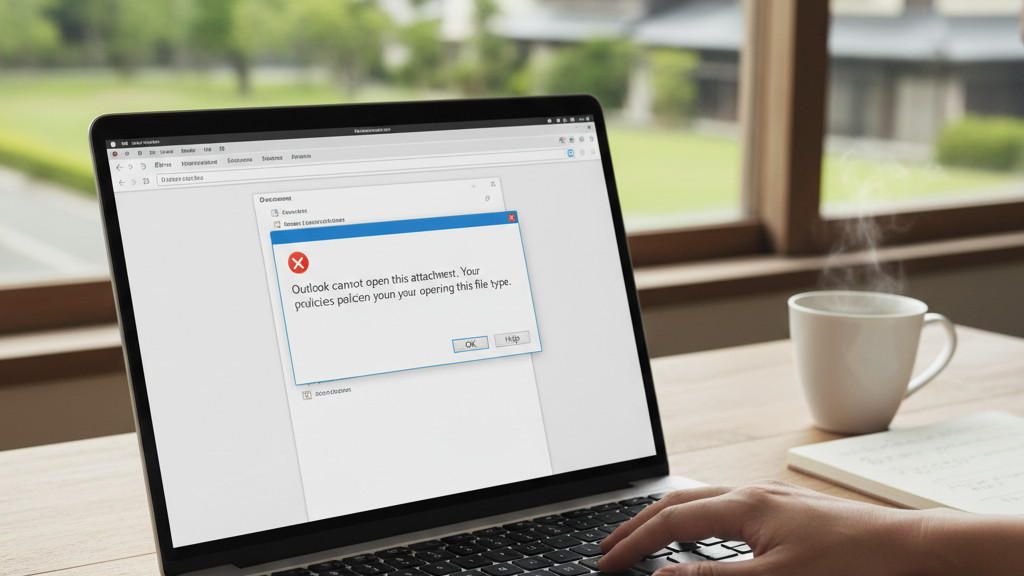
コメント